確認方法は5つございますので、操作しやすい方法をお選びください。
①メールでの確認
自動送信メールが店舗にも送信されているので
そのメールにてカスタムフィールドの項目を含めた詳細をご確認ください。
②予約カレンダー画面にて確認:ポップアップ
該当の予約枠にカーソルを当てると黄色いポップアップが表示され、
その中に詳細が記載されています。
③予約カレンダー画面にて確認:予約詳細
確認したい予約が入っている日を開き、ダブルクリックしてください。
ダブルクリックすると「予約詳細」という画面が開きます。
④予約一覧にて確認
予約カレンダー画面右上にある黄色い「予約一覧」をクリックし、
条件があれば入力して「検索」をクリックします。
下部に検索結果が表示されるので、調べたい予約情報を選択すると詳細が確認できます。
※内容は③と同じです
⑤お客様情報で確認
予約カレンダー画面右上の「MENU」をクリックし、
「お客様情報」を選択します。
検索条件があれば入力し、黄色い「検索」をクリックすると
下部に検索結果が表示されます。
調べたいお客様名をクリックし、詳細画面下部に表示される
「予約履歴」をご確認ください。
それぞれの違い
①②:カスタムフィールドで設定した項目も表示
③④⑤:デフォルトの項目のみ表示